人人译视界是一款国内首款智能协同翻译工具,软件结合AI技术,能够为各语种翻译从业人员及爱好者提供智能、高效、便捷的翻译服务,很多用户在使用过程中不知道怎么改字体,那
人人译视界是一款国内首款智能协同翻译工具,软件结合AI技术,能够为各语种翻译从业人员及爱好者提供智能、高效、便捷的翻译服务,很多用户在使用过程中不知道怎么改字体,那么小编我今天就来为大家讲讲吧!
修改字幕样式的方法一览:
1、通过AI听译生成的SRT字幕,直接修改字幕样式是没有变化的,需要导出为ASS格式之后,再拖入人人译视界软件,修改样式时才会有反应,所以在AI听译完成之后,用户需要将已经在视频中的字幕进行导出,重新进行编辑才可以更改字体,点击右上方的导出字幕选项进行字幕的导出,选择其中的ASS格式,最后点击导出即可,如下图所示:
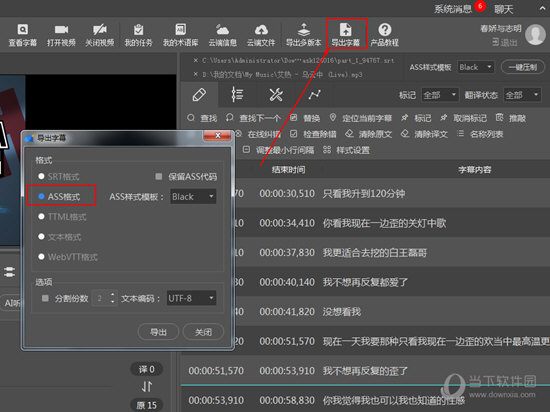
2、导出完成之后,大家可以在人人译世界中直接更改字体,不过需要新建一个项目才可以,点击新建后打开刚刚保存的字幕文件,弹出文本预览的界面后,点击确定即可,如下图所示:
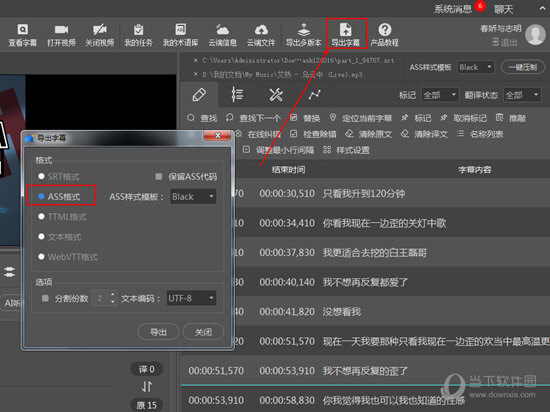
3、接下来就是最重要的字体更改环节啦,直接选中红框标注内的后期功能,并点击其中的样式管理器进行字体样式的更改,其中Defalut默认对应的是译文,Original默认对应的是原文,当你想要更改时,只需要双击想要更改的模板样式,即可自定义修改字幕文本颜色、字体颜色、字体大小和字体的位置,这样也就完成了该字体的全部内容,如下图所示:
人人译视界相关攻略推荐:
人人译视界如何添加中文字幕?人人译视界加中文字幕操作步骤分享

上文就是IEfans小编今日为大家带来的人人译视界修改字幕样式的方法一览,更多软件教程攻略敬请关注自由互联!
